Comment réinitialiser le Samsung Galaxy S6 en usine
Lorsqu'un appareil électronique s'effondre en raison de conditions telles qu'un dysfonctionnement, une charge lente ou un gel de l'écran, il est recommandé de réinitialiser votre appareil pour résoudre ces fonctions anormales. Comme tout autre appareil, les problèmes du Samsung Galaxy 6 peuvent également être restaurés en les réinitialisant. Vous pouvez soit opter pour une réinitialisation logicielle ou une réinitialisation matérielle, soit une réinitialisation d'usine. Voici le guide sur la réinitialisation d'usine du Samsung Galaxy S6 .
Une réinitialisation logicielle est fondamentalement similaire au redémarrage du système. Cela fermera toutes les applications en cours d'exécution et actualisera l'appareil.
La réinitialisation d'usine du Samsung Galaxy S6 est généralement effectuée pour supprimer toutes les données associées à l'appareil. Par conséquent(Hence) , l'appareil nécessiterait la réinstallation de tous les logiciels par la suite. Cela rend le fonctionnement de l'appareil frais comme celui d'un nouveau. Elle est généralement effectuée lors de la mise à jour du logiciel d'un appareil.

Une réinitialisation matérielle du Galaxy S6 est généralement effectuée lorsque les paramètres de l'appareil doivent être modifiés en raison d'une fonctionnalité incorrecte. Il supprime toute la mémoire stockée dans le matériel et la met à jour avec la dernière version.
Remarque :(Note:) Après tout type de réinitialisation(Reset) , toutes les données associées à l'appareil sont supprimées. Par conséquent, il est recommandé de sauvegarder tous les fichiers avant de procéder à une réinitialisation.
Comment réinitialiser le Samsung Galaxy S6 en usine(How to Factory Reset Samsung Galaxy S6)
Procédure de réinitialisation logicielle du Samsung Galaxy S6(Procedure for Samsung Galaxy S6 Soft Reset)
Voici comment réinitialiser le Galaxy S6 lorsqu'il est gelé :
- Cliquez sur le bouton Accueil et accédez aux (Home )applications(Apps) .
- Sélectionnez Paramètres(Settings ) et entrez dans Clouds et comptes(Clouds and accounts) .
- Cliquez sur Sauvegarder et réinitialiser(Backup and reset) .
- Déplacez la bascule sur ON pour sauvegarder et restaurer(Backup and Restore) vos données.
- Sélectionnez Paramètres(Settings ) et appuyez sur Réinitialiser(Reset) .
- Désactivez le verrouillage de l'écran(Disable screen lock) en saisissant votre code PIN ou votre schéma de verrouillage.
- Cliquez sur Continuer(Continue) . Enfin, sélectionnez Supprimer tout(Delete All) .
Une fois que vous avez terminé toutes ces étapes, votre mobile subira une réinitialisation logicielle(Reset) . Il redémarrera alors et fonctionnera correctement. Si le problème persiste, il est conseillé d'opter pour la réinitialisation d' usine(Factory) , et voici les trois façons de réinitialiser votre Samsung Galaxy S6 en (Samsung Galaxy S6)usine(Factory) .
3 méthodes pour réinitialiser le Samsung Galaxy S6 en usine(3 Methods to Factory Reset Samsung Galaxy S6)
Méthode 1 : réinitialisation d'usine à partir du menu de démarrage(Method 1: Factory Reset from Start-up Menu)
1. Éteignez votre(OFF) mobile.
2. Maintenant, maintenez enfoncés les boutons d' augmentation du volume(Volume up ) et d' accueil pendant un certain temps.(Home )

3. Continuez l'étape 2. Maintenez également le bouton d'alimentation(Power) enfoncé.
4. Attendez(Wait) que le Samsung Galaxy S6 apparaisse à l'écran. Une fois qu'il apparaît, relâchez(Release) tous les boutons.
5. L'écran de récupération Android(Android Recovery) apparaîtra. Sélectionnez Wipe data/factory reset.
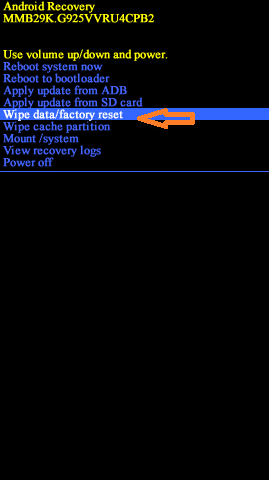
6. Cliquez sur Oui.(Yes.)

7. Maintenant, attendez que l'appareil se réinitialise. Une fois terminé, cliquez sur Redémarrer le système maintenant.(Reboot the system now.)

La réinitialisation d'usine de Samsung S6 sera terminée une fois que vous aurez terminé toutes les étapes mentionnées ci-dessus. Attendez(Wait) un moment, puis vous pourrez commencer à utiliser votre téléphone.
A lire aussi : (Also Read:) Comment réinitialiser votre téléphone Android(How to Reset Your Android Phone)
Méthode 2 : réinitialisation d'usine à partir des paramètres mobiles(Method 2: Factory Reset from Mobile Settings)
Vous pouvez même effectuer une réinitialisation matérielle du Galaxy S6 via les paramètres de votre mobile.
1. Pour commencer le processus, accédez à Applications.(Apps.)
2. Ici, cliquez sur Paramètres.(Settings.)
3. Vous verrez une option intitulée Personnel(Personal ) dans le menu Paramètres. Appuyez dessus.
4. Maintenant, sélectionnez Sauvegarder et réinitialiser.(Backup & reset.)
5. Ici, cliquez sur Réinitialisation des données d'usine.( Factory data reset.)
6. Enfin, cliquez sur Réinitialiser l'appareil.(Reset device.)
Une fois cela fait, toutes les données de votre téléphone seront effacées.
Méthode 3 : réinitialisation d'usine à l'aide de codes
Il est possible de réinitialiser votre mobile Samsung Galaxy S6 en saisissant quelques codes sur le clavier du téléphone et en le composant. Ces codes effaceront toutes les données, contacts, fichiers multimédias et applications de votre appareil et le réinitialiseront également. Il s'agit d'une méthode simple en une seule étape pour réinitialiser les paramètres d'usine.
* # * # 7780 # * # * - Il supprime tous les contacts de données, les fichiers multimédias et les applications.
* 2767 * 3855 # - Il réinitialise votre appareil.
Recommandé:(Recommended:)
- Comment connecter une carte Micro-SD au Galaxy S6(How to Connect Micro-SD Card to Galaxy S6)
- Correction de l'erreur d'échec de l'appareil photo sur Samsung Galaxy(Fix Camera Failed Error on Samsung Galaxy)
- Comment supprimer la carte SIM du Galaxy S6(How to Remove SIM card from Galaxy S6)
- 6 façons de corriger l'erreur Steam de transaction en attente(6 Ways To Fix Pending Transaction Steam Error)
Nous espérons que ce guide vous a été utile et que vous avez pu réinitialiser le Samsung Galaxy S6(reset Samsung Galaxy S6) . Faites-nous savoir quelle méthode a le mieux fonctionné pour vous. Si vous avez des questions/commentaires concernant cet article, n'hésitez pas à les déposer dans la section des commentaires.
Related posts
Comment à Hard Reset Samsung Galaxy S9 (2021)
Comment fonctionne la charge sans fil sur Samsung Galaxy S8/Note 8 ?
Comment faire une réinitialisation matérielle de la tablette Samsung
Comment connecter Micro-SD Card à Galaxy S6
Comment réinitialiser Samsung Galaxy S8+
Comment supprimer une retweet de Twitter (Step-by-step guide)
Access Mobile Sites Web Using Desktop Browser (PC)
Comment réparer le Galaxy S6 ne charge pas
Find GPS Coordinate pour n'importe quel endroit
2 Ways au changement Margins dans Google Docs
Comment réinitialiser en douceur et en dur le Kindle Fire
Fix Facebook Home Page Wo ne charge pas Properly
Comment activer YouTube Dark Mode
Fix Galaxy Tab A ne s'allume pas
Comment supprimer Snapchat Messages and Conversations
Comment utiliser Netflix Party pour regarder des films avec des amis
Examen du Samsung Galaxy S6 edge - Design audacieux et performances exceptionnelles
Comment vérifier Email ID lié à votre Facebook Account
Que puis-je faire si j'ai oublié mon Instagram Password? (Réinitialiser Instagram Password)
Comment réinitialiser Samsung Galaxy Note 8
